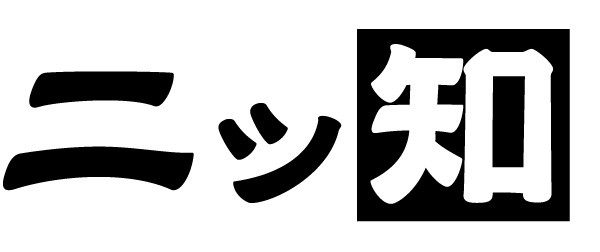独自ドメインを取得する方法【ムームードメイン編】
この記事は最終更新から1年以上経過しています。内容が古くなっているかもしれません。。

ムームードメインでの独自ドメイン取得方法を図解。レンタルサーバーで利用することを想定しています。
手順1. 取得したいドメインを探す
- ムームードメイン
 公式サイトを開く
公式サイトを開く - 取得したいドメインを入力(使用できる文字は半角英字・数字・ハイフンのみ)
- 「検索する」ボタンを押す
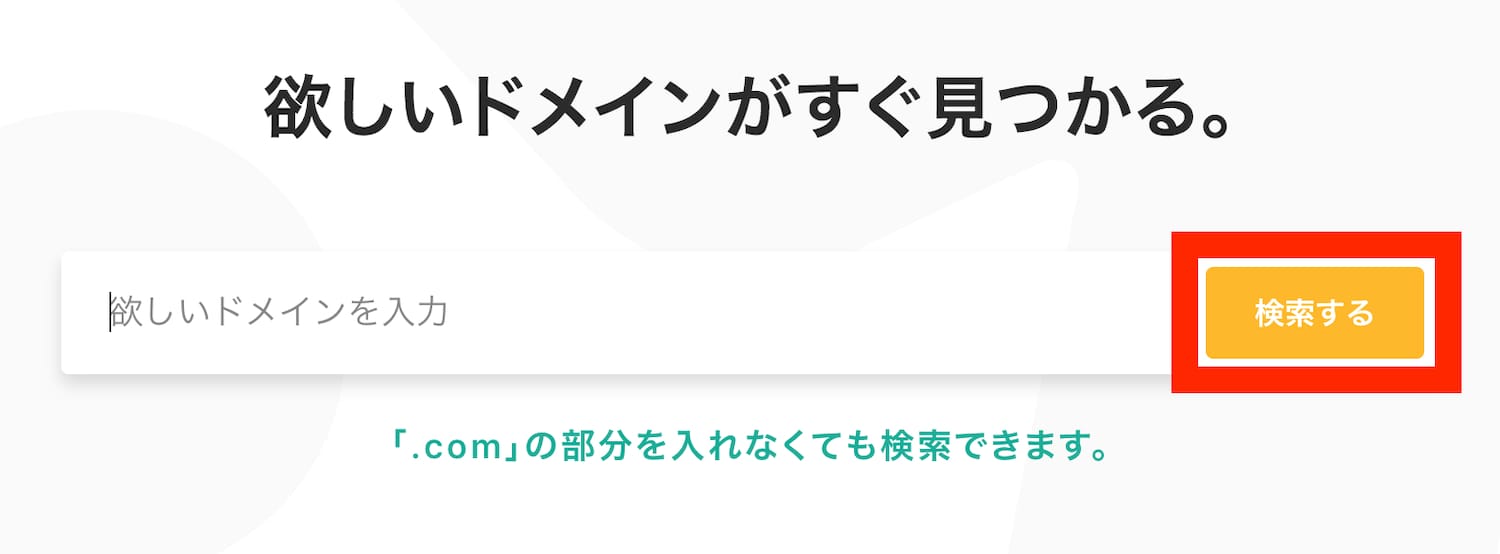
- 「カートに追加」ボタンを押す
※定番のcomやnet以外にもたくさんの種類がある。気になる方は「カテゴリーで絞り込む」項目内のどれかをチェック
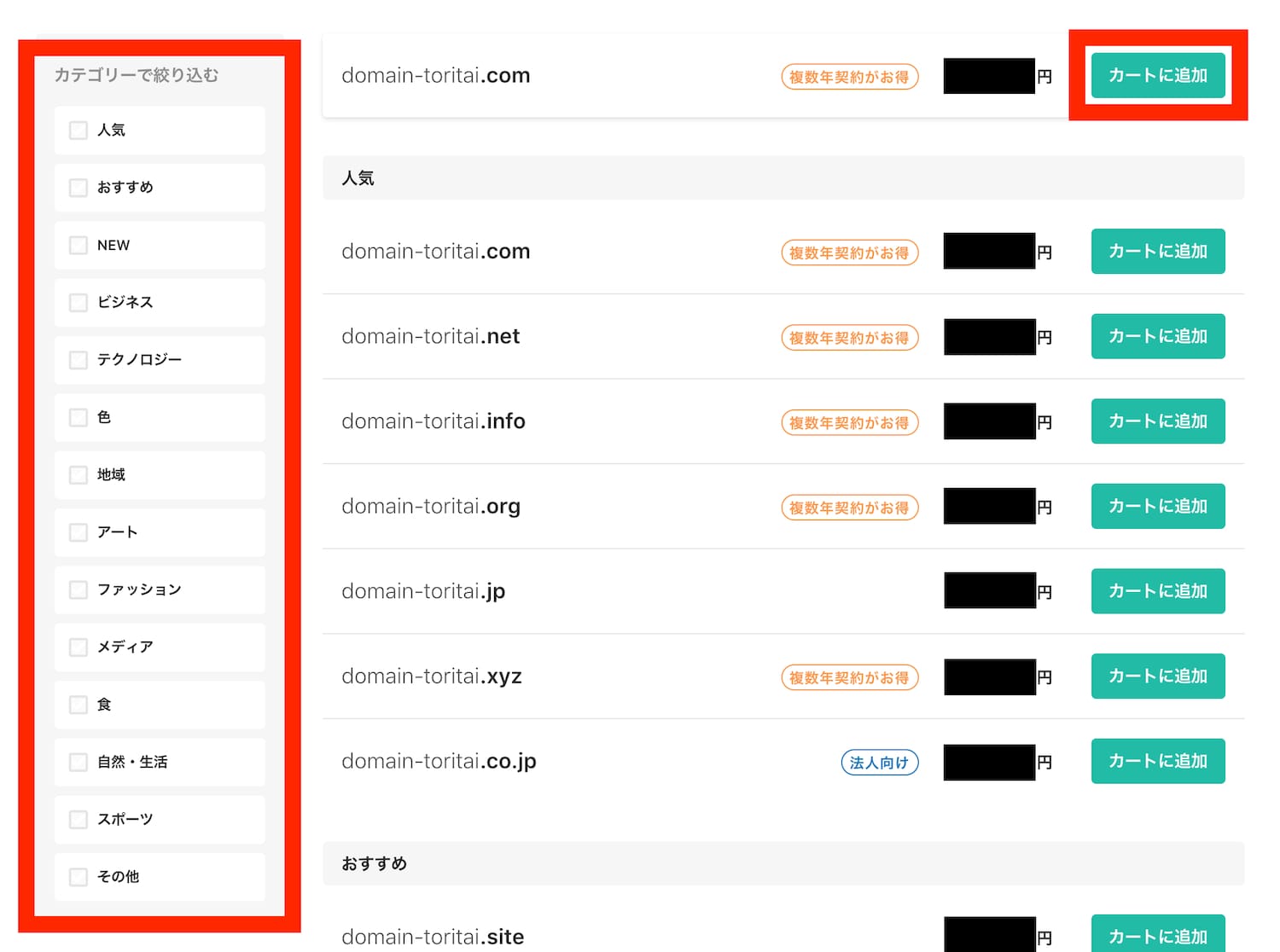
- 「お申込みへ」ボタンを押す
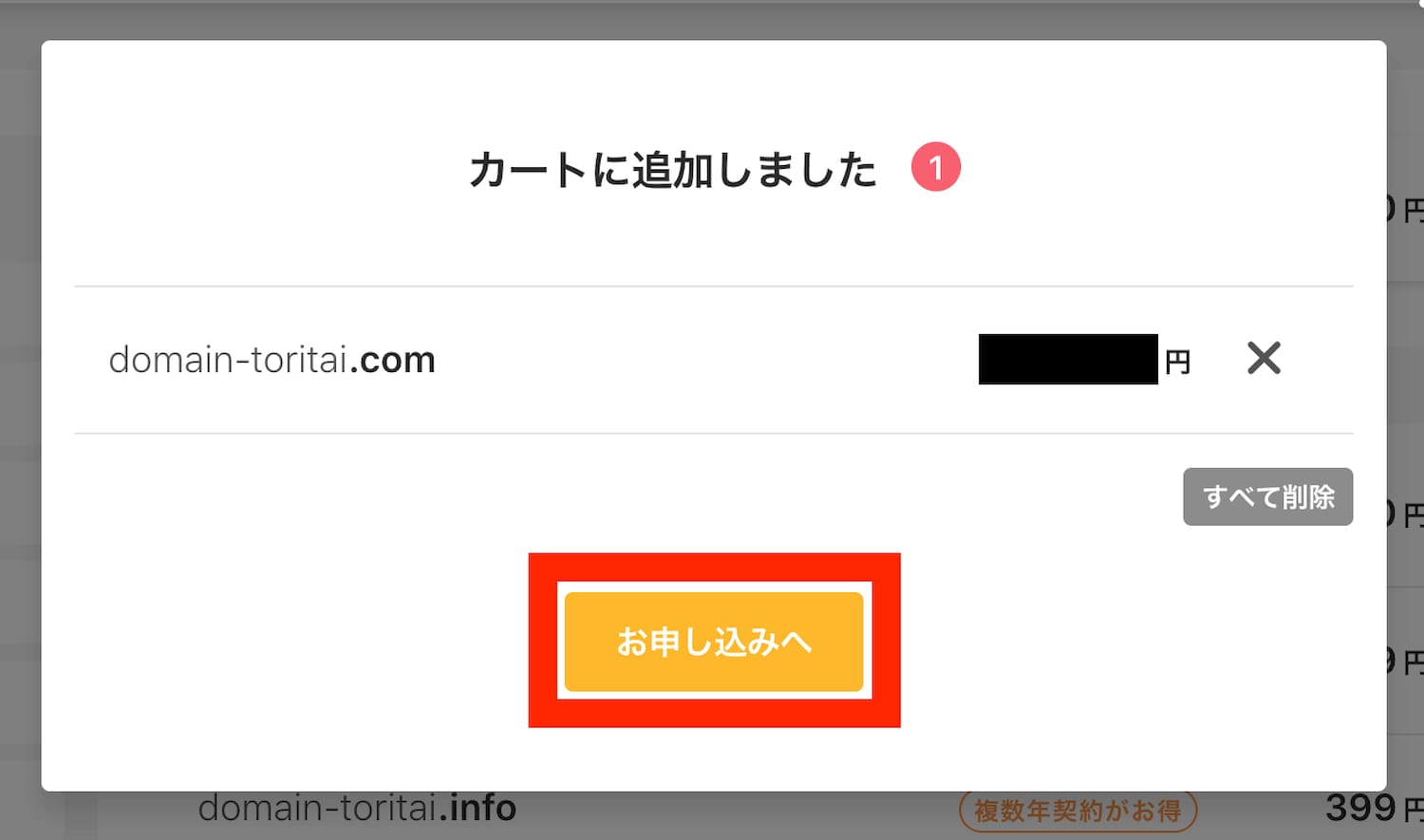
手順2. ムームードメインへの会員登録
登録済みの方はログインして手順3へ。
AmazonまたはFacebookアカウントでもログイン可能。
- 「新規ユーザー登録」ボタンを押す
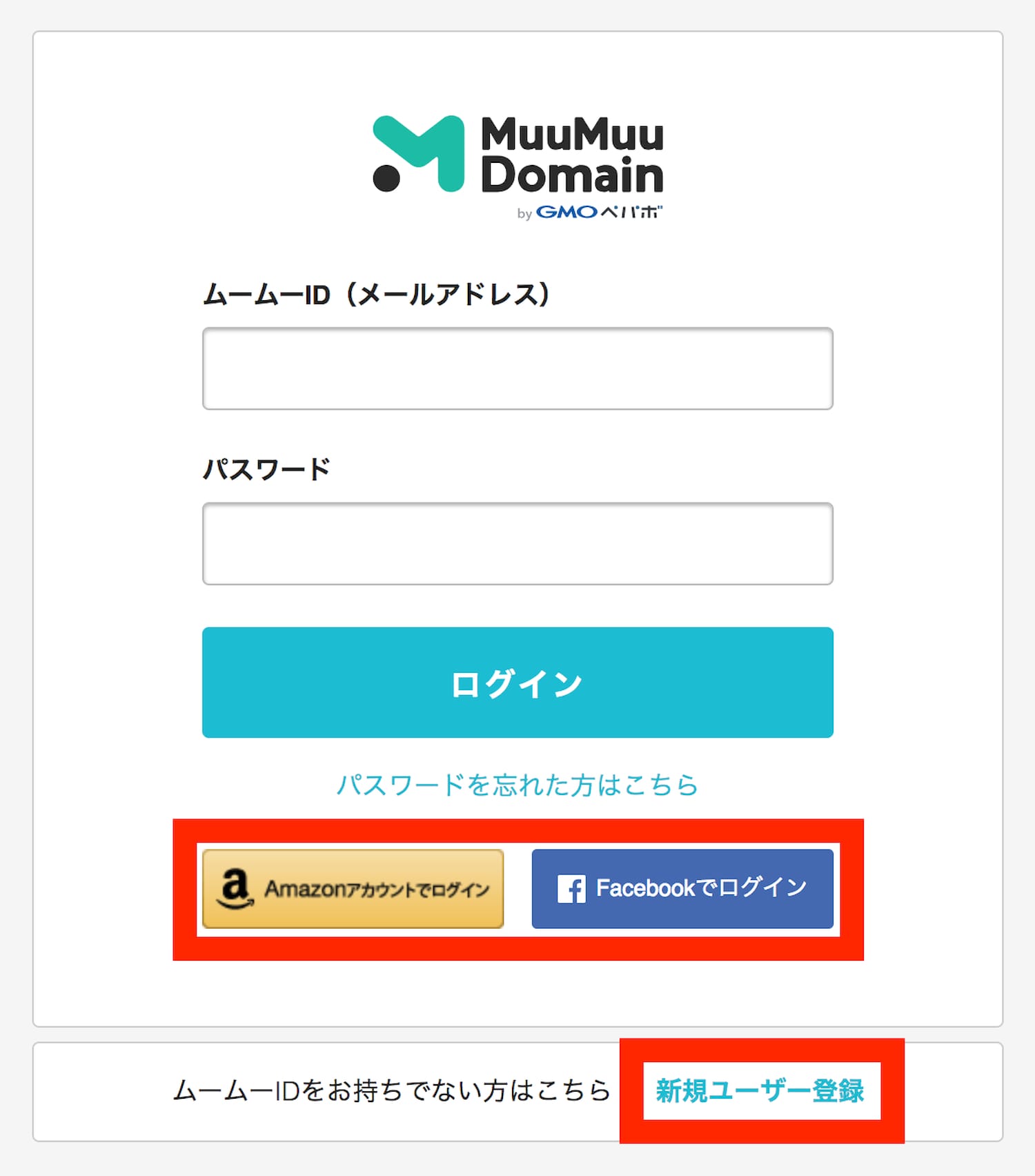
- 「メールアドレス」と「パスワード」を入力
- 「利用規約に同意して登録」ボタンを押す
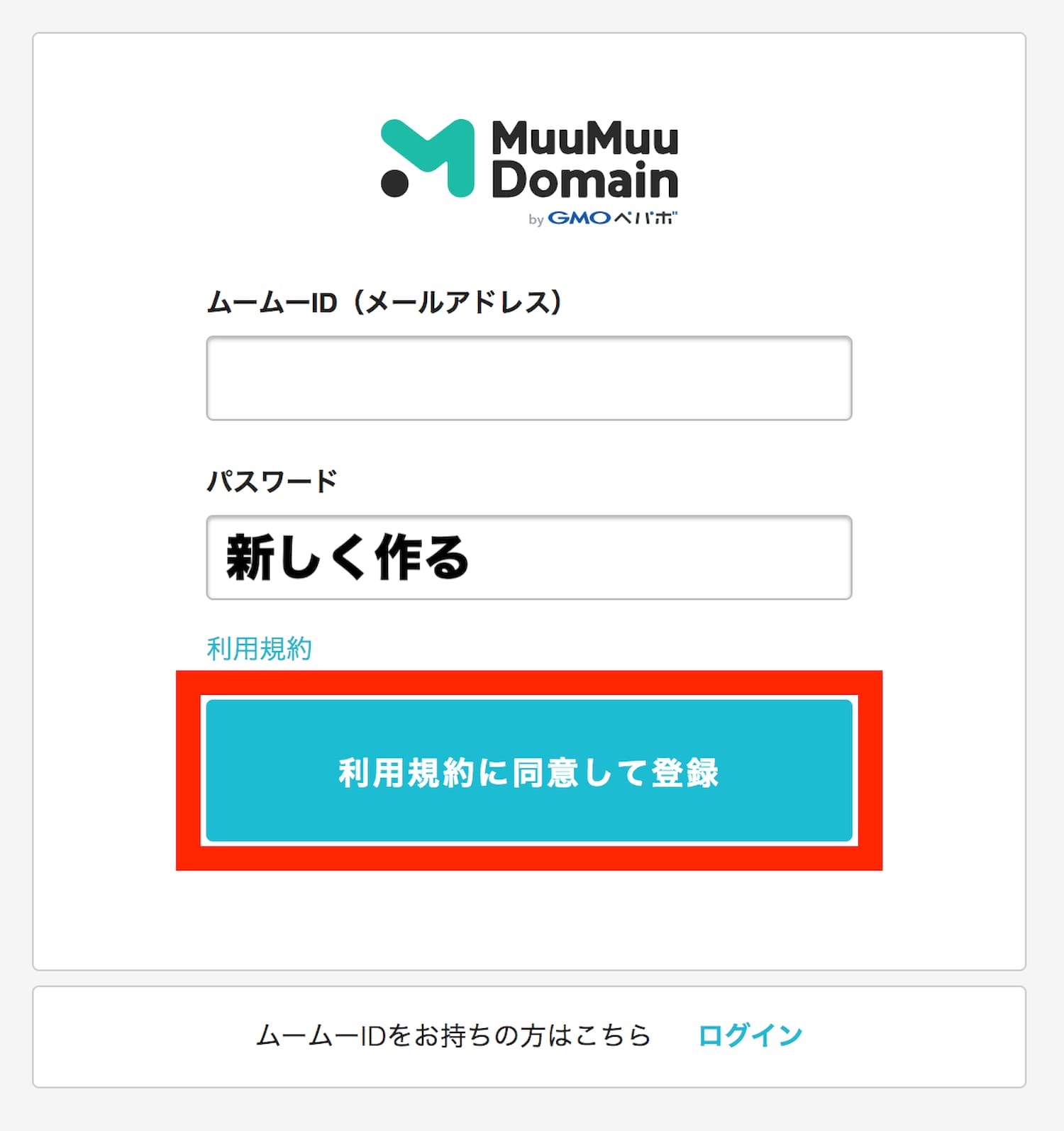
Amazonアカウントでログインする場合
AmazonアカウントのEメール・パスワードを入力し、「ログイン」ボタンを押す
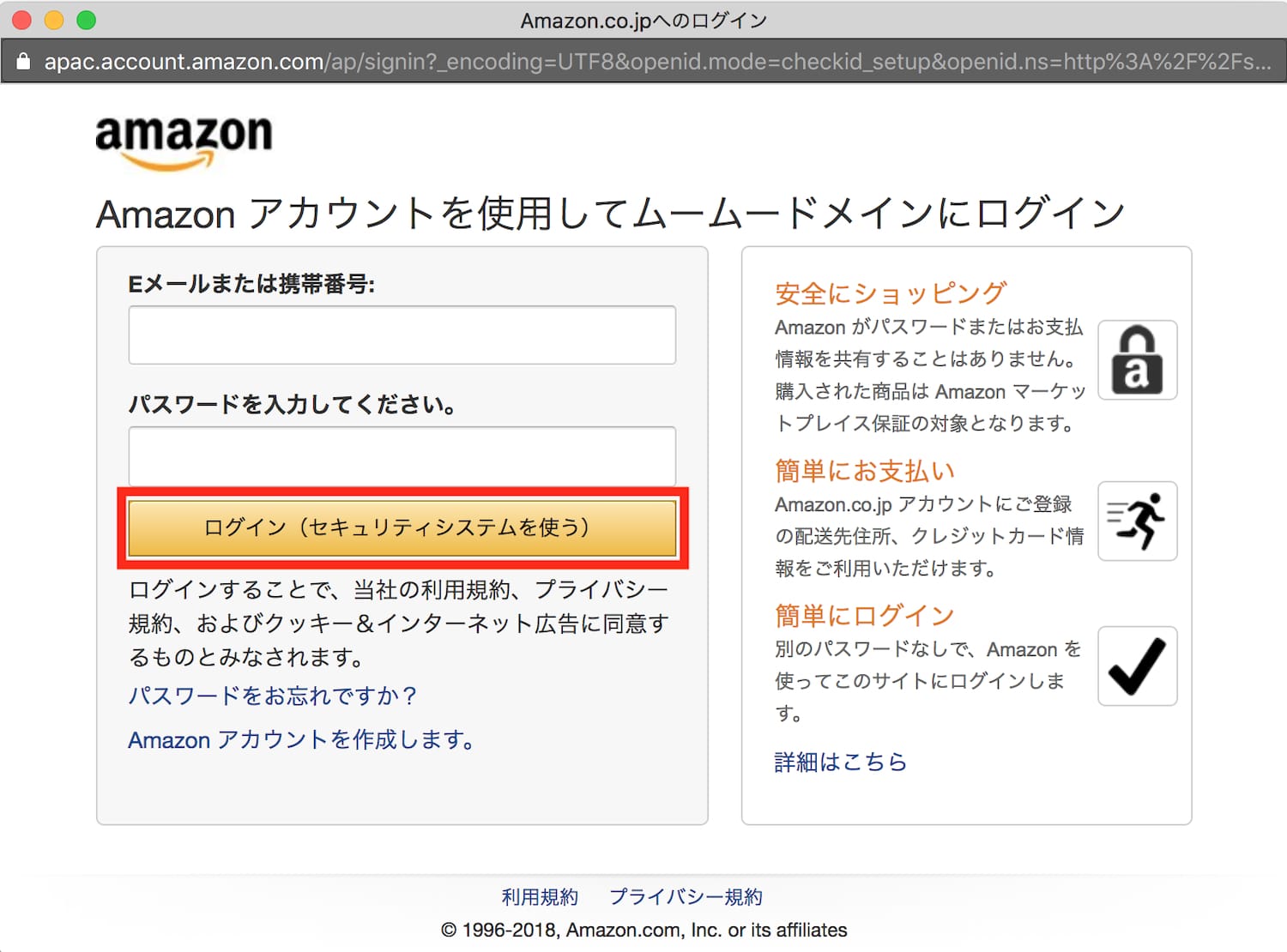
Facebookアカウントでログインする場合
FacebookアカウントのEメール・パスワードを入力し、「ログイン」ボタンを押す
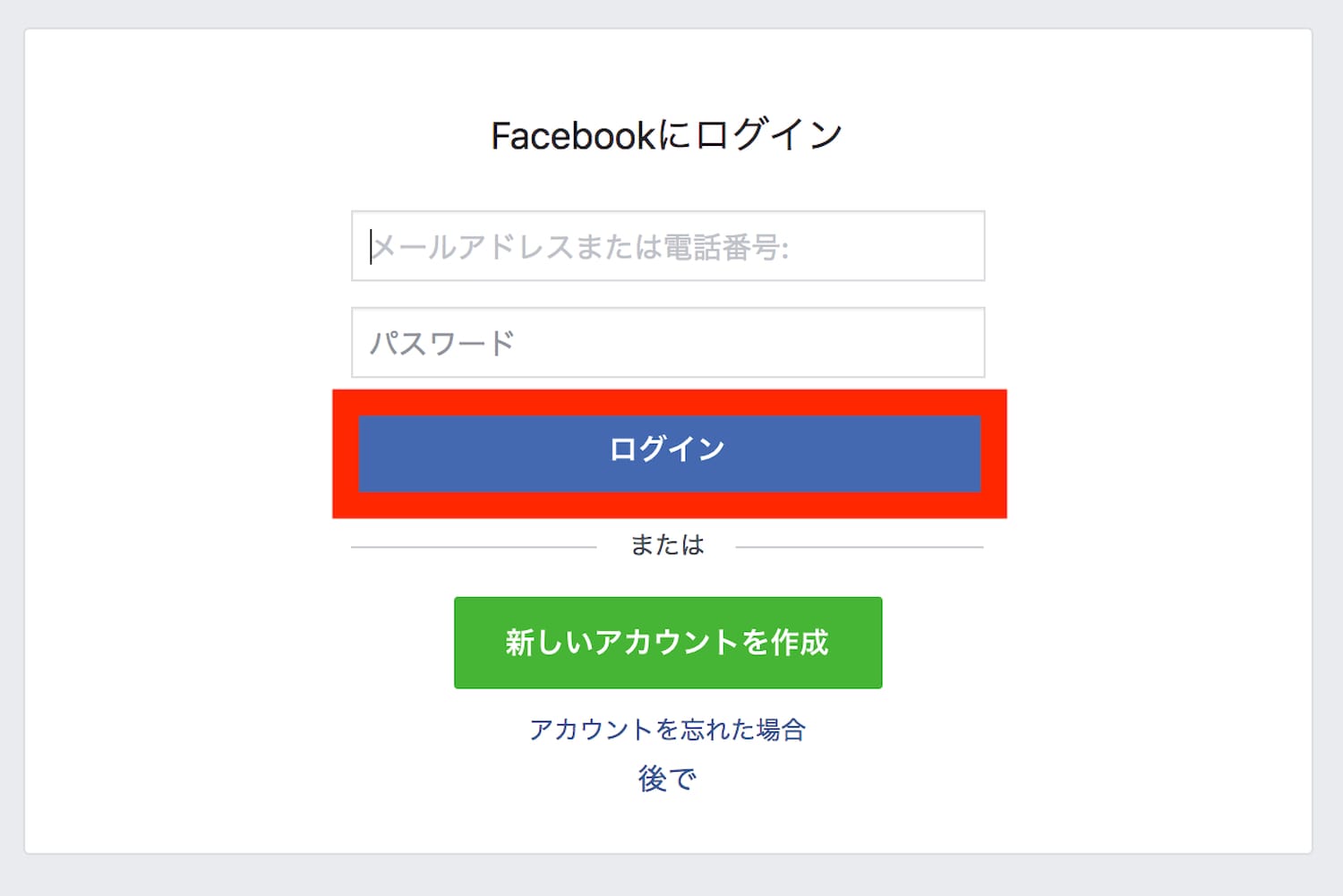
手順3. ドメイン設定
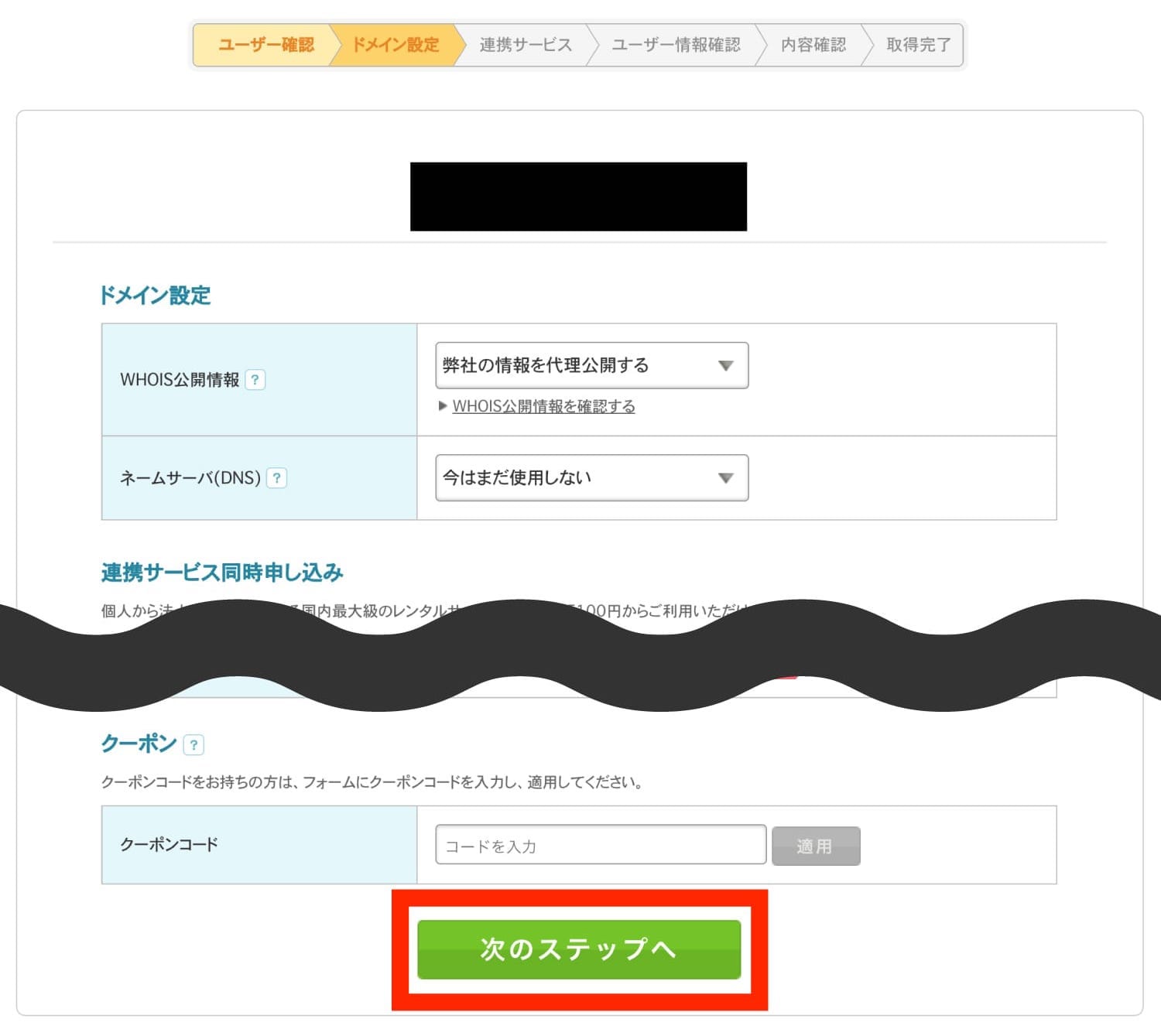
入力例
| WHOIS公開情報 | 弊社の情報を代理公開する |
|---|---|
| ネームサーバ | 今はまだ使用しない |
| ロリポップ!レンタルサーバー | チェック入れない |
|---|
| ムームードメイン for WPホスティング | チェック入れない |
|---|---|
| ムームーメール | チェック入れない |
| ドメインの契約年数 | ご自由に(複数年割引がおすすめ) |
|---|---|
| お支払い方法 | ・クレジットカード決済 ・コンビニ決済 ・銀行振込 ・おさいぽ!決済 ・AmazonPay の中から選ぶ |
| クーポンコード | 持っている場合のみ入力 |
|---|
手順4. 連携サービスを選ぶ
不要なら手順5へ。

「お試し利用する」ボタンを押し必要情報を入力
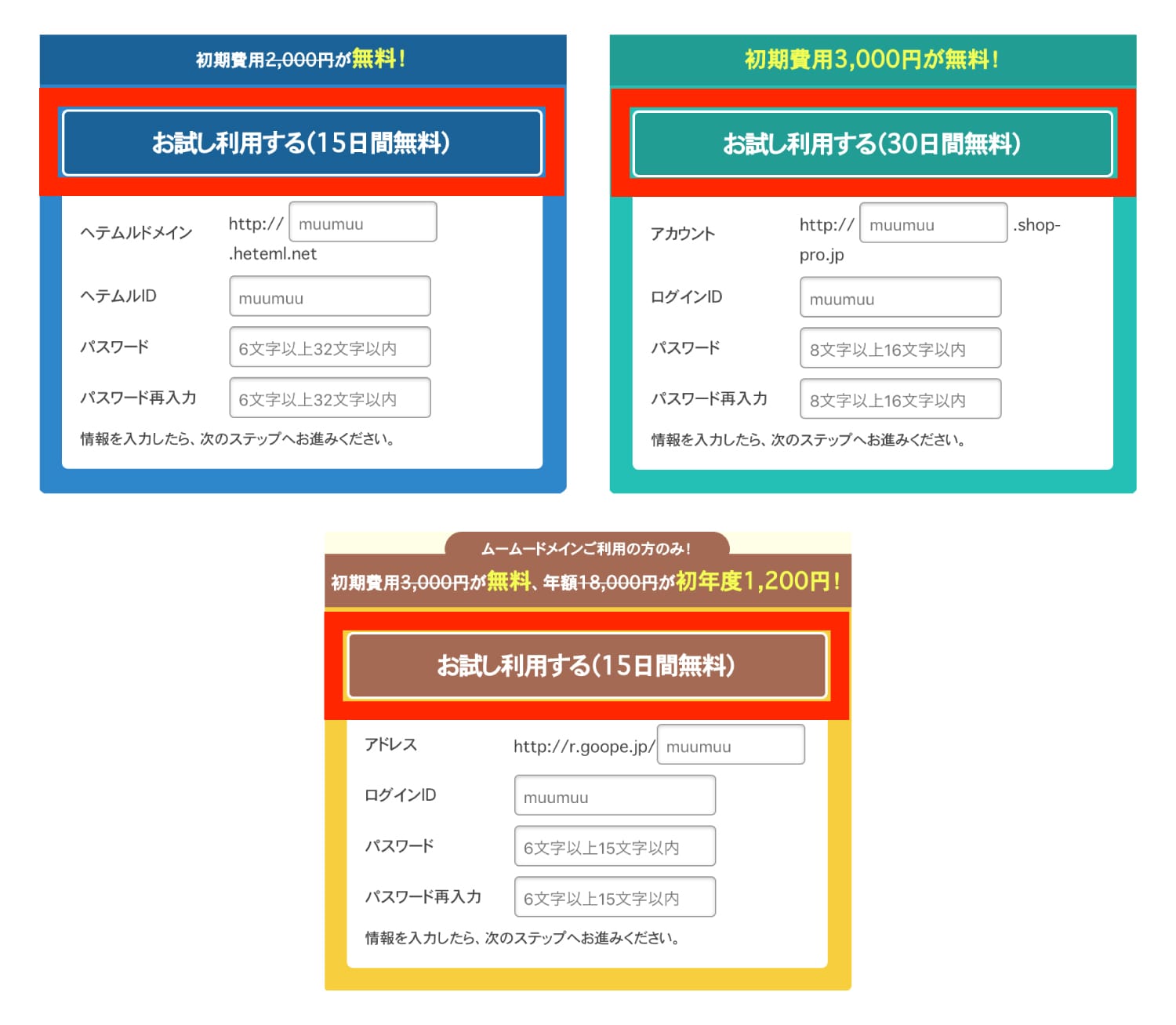
手順5. 個人情報を入力
ログイン済の場合は確認のみでOK。
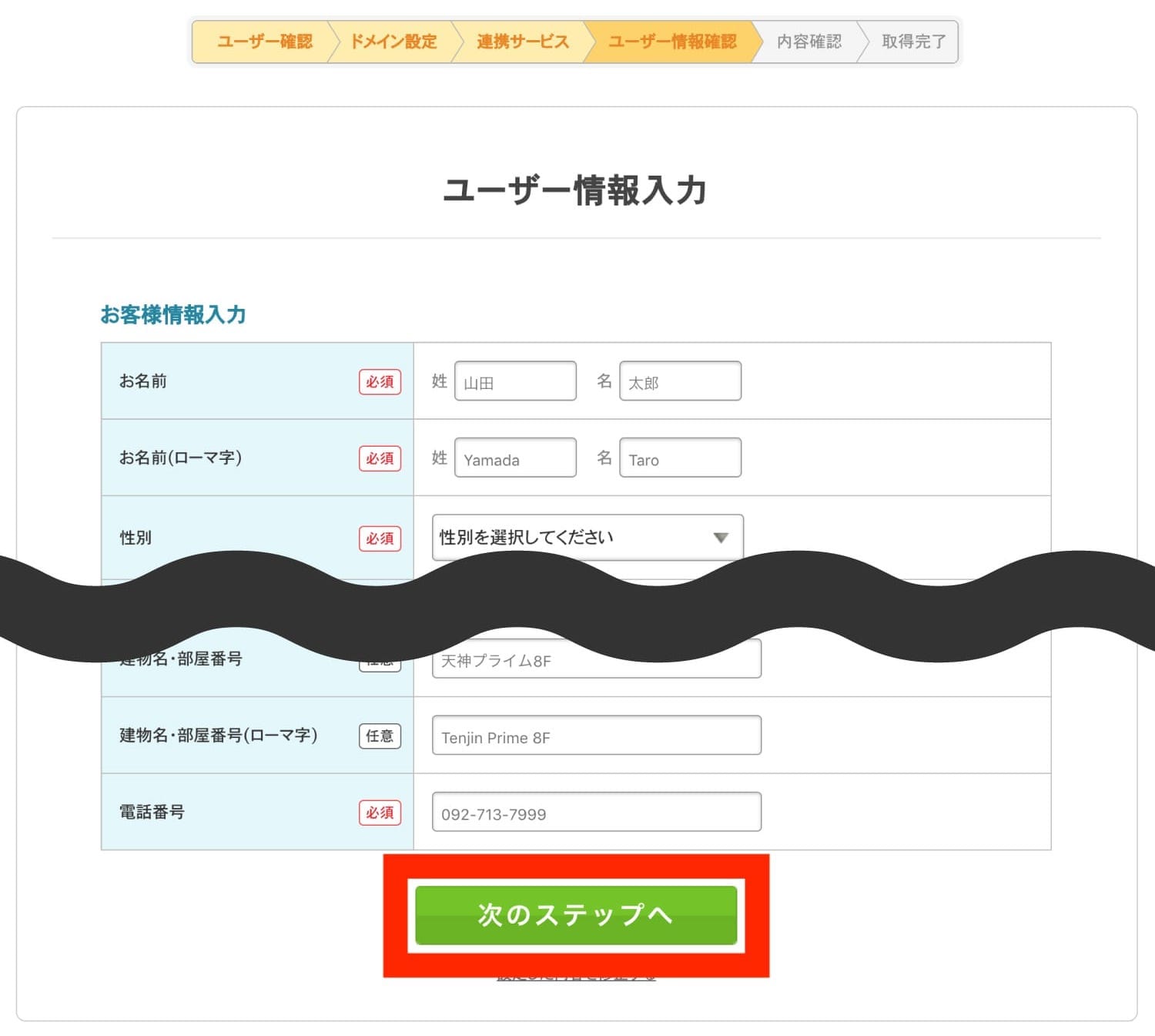
手順6. これまでに入力した内容を確認
- 「下記の規約に同意します」にチェックを入れる
- 「取得する」ボタンを押す
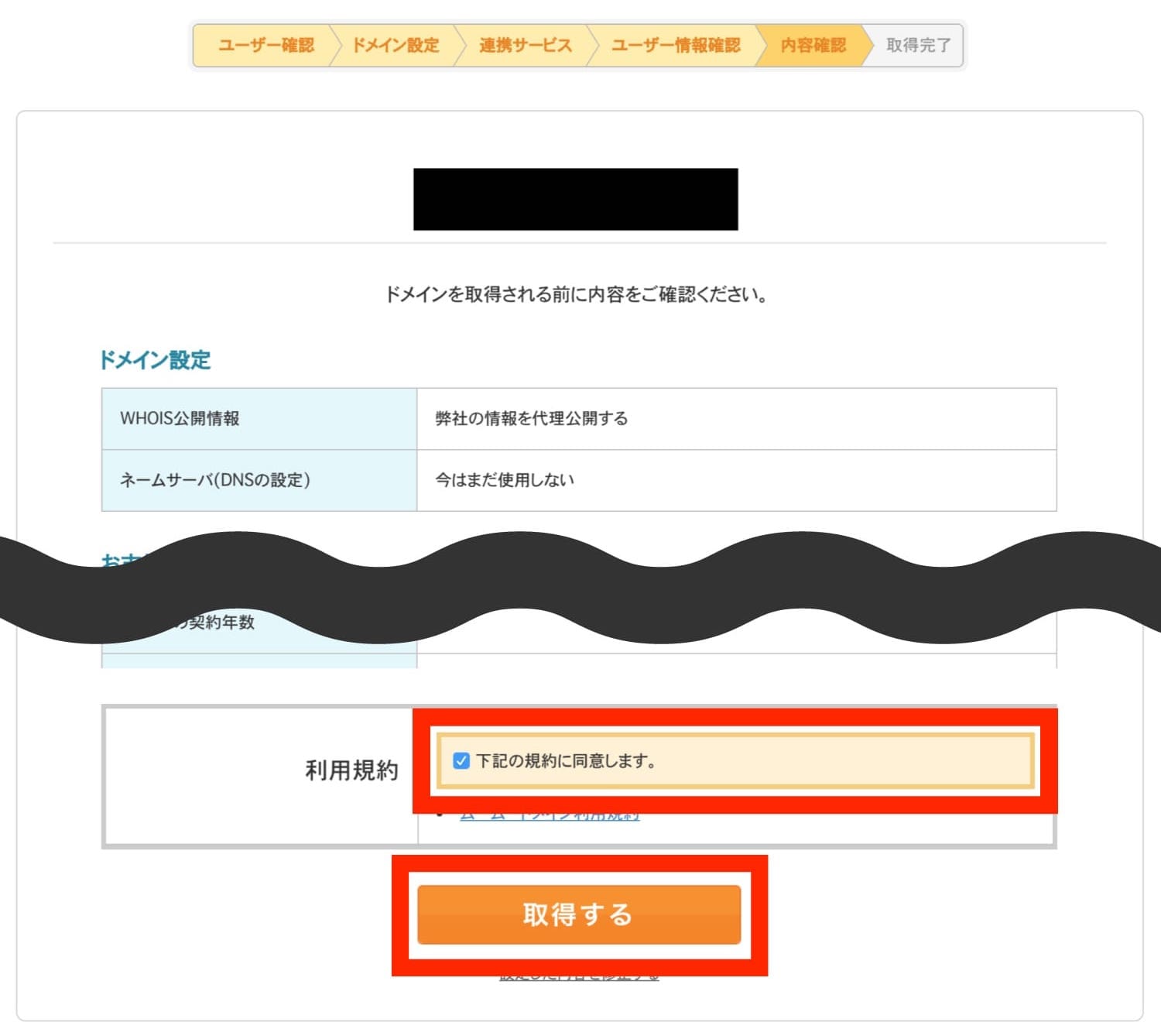
取得完了!
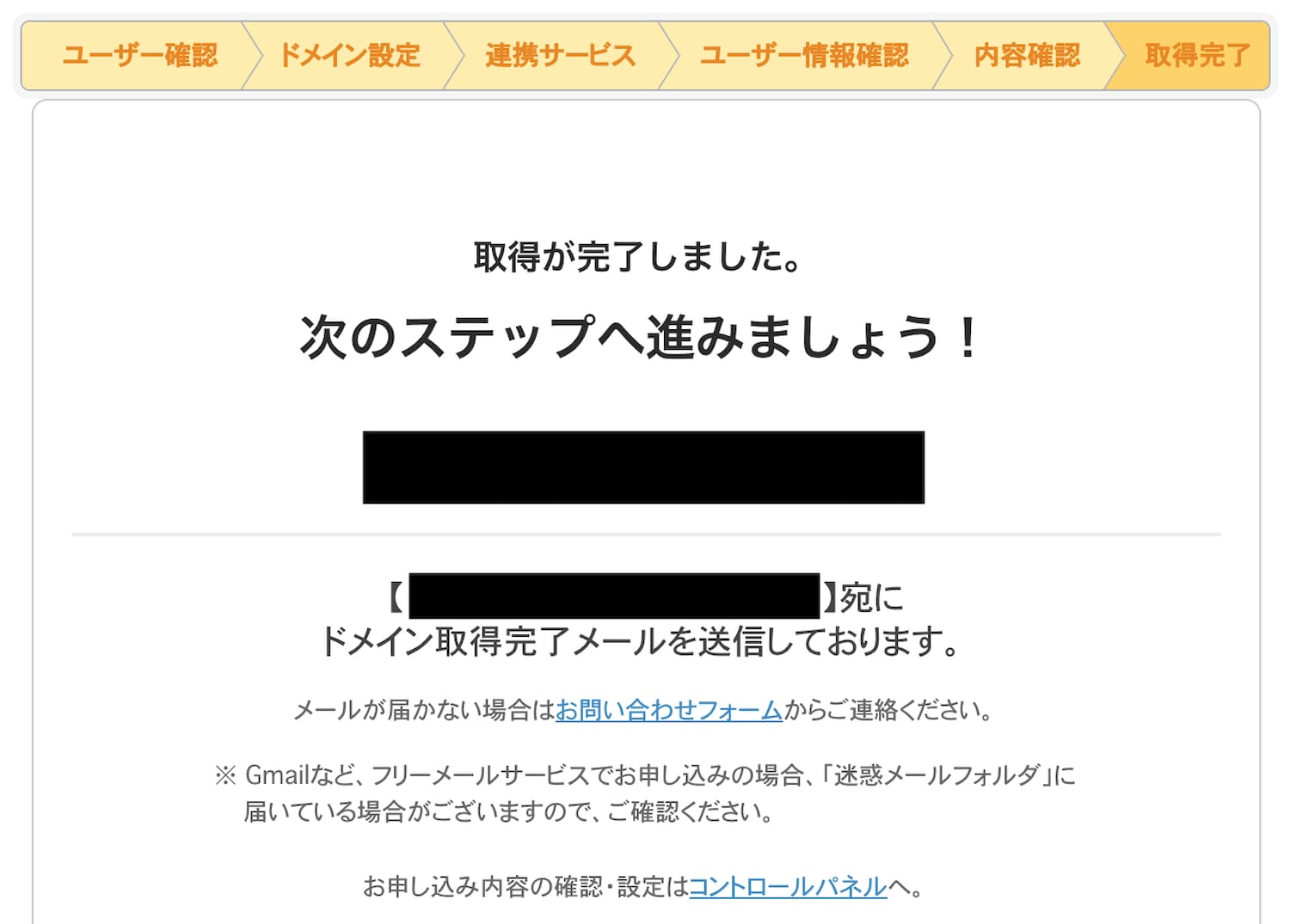
まとめ
- ドメインは早い者勝ち
- ドメインに使用できる文字は半角の「英字」「数字」「ハイフン」
- 「com」「net」以外にもたくさんの種類がある
- Whois情報公開代行を設定しないと個人情報が丸見えになる
- クレジットカード払いなら自動更新が設定される
この記事はお役に立てましたか?
いいえ
ヤフーに戻ります